ぱぱネット(仮)
2006-11-12 サーバーメンテナンス
_ サーバーメンテナンス
AM1時から行っていたメンテナンスは7時30分に終了しました。
- サーバ機の清掃
- 別HDDへの全体バックアップ
- tDiaryのプラグインアップデート
- tDiaryのテーマ追加
以上です。
_ PS3の2006年末のソフトとXBox360の2005年のソフトの比較
無断転載。だめだ眼が馬鹿になってきた。やっぱPS3の方が解像度感があって綺麗だな。でも高解像度ではバンプマップ等に何らかの制限があるのかもしれないな。

2007-11-12 AKIBA Hotlineを見ていたら...
_ マイクロソフトのWindows MobileのCMフラッシュが流れた...
  
|
ま、完全に嘘でもないんだが...。少なくともフラッシュの素材に使われている ソフトバンクX02HTにはワンセグもGPSもお財布も搭載されていない事実が。
もちろんカメラを標準搭載したWM機はある(ほとんど全て)。しかし ワンセグを標準搭載したWM機はイー・モバイルのemONEのみで。Adesは外付けの 不格好なオプション。
フェリカ標準搭載機種はどれかというと、ドコモの法人向けF1100のみ... しかも発売日未定。そして ITmediaの記事 を信頼する限り、「Edy」や「モバイルSuica」「iD」といったアプリケーションの提供 は未定で、「おサイフケータイ」としての利用はできないと思われる、となっている(笑)
そういや蛇足だが、ソフトバンクのX01T(東芝機)も春頃から出る出る言ってて未だに出ていないな。 まあ出てもGPSもワンセグもお財布もないどころか、ソフトバンクコンテンツ使えないわ、 端末のサポートが全くないわで、めちゃくちゃな状況なんだけどね。
こんな実態を知らない普通のパソコン・携帯ユーザがフラッシュを見るとどう思うか? これは全機能搭載されたWM機が発売されてる!!というイメージが喚起されるよねえ.... もうね詐欺かと。大手企業がやるこっちゃなかろう、これは。
2009-11-12 EZ-USBで遊んでみる(1)
_ [開発] Windowsで動作確認をする
まずはWindowsで動作確認を。EZ-USB基板の半田盛りを見ると「如何にも手作り」という 雰囲気がアリアリなので、本当はテスタくらい当てた方がいいのかもしれないけど、 USB差したくらいで壊れるならITプラザに突っ返すので、とっととUSBケーブルを接続することにする。
製造元であるCYPRESSではWindows用の 開発キットを用意してくれている。トップの検索から「CY3684」で検索すると CY3684 EZ-USB FX2LP Development Kit というのが出てくるので、SETUP_FX2LP_DVK_1004.exeをダウンロードしてインストールする。
EZ-USB FX2基板をUSBケーブルでPC本体に接続すると、いつもの認識画面になるので、 Cypress純正ドライバをインストールする。
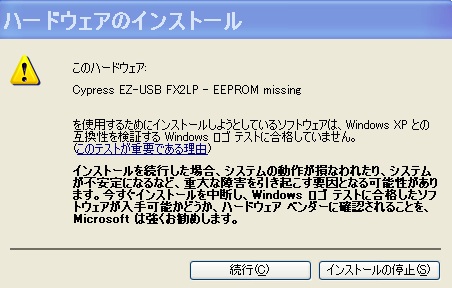
|
スタートメニュー/Cypress/USB/CyConsoleを起動して認識されているか確認する。
さらにEZ-USB Interfaceを起動すると、各エンドポイントの状態取得、EEPROMの書き込み、 CPUの動作状態制御などができるようです。
_ [開発][Linux] Linuxで開発環境を整える
一般的にはKEIL社の8051プロセッサ用コンパイラを購入するか、オブジェクトサイズに制限のある 評価版コンパイラを入手して開発するようだ。が、面倒くさいので 最初からLinux で開発環境を整えることにする。LinuxディストリビューションはDebian GNU/Linux Lennyで。
_ [開発][Linux] コンパイラなどのインストール
apt-cacheコマンドでクロスコンパイラsdccを検索すると....
$ apt-cache search sdcc sdcc - Small Device C Compiler (DFSG version) sdcc-doc - Small Device C Compiler (documentation, DFSG version) sdcc-libraries - Small Device C Compiler (libraries, DFSG version) sdcc-ucsim - Micro-controller simulator for SDCC (DFSG version) sdcc-doc-nf - Small Device C Compiler (documentation) sdcc-libraries-nf - Small Device C Compiler (libraries) sdcc-nf - Small Device C Compiler sdcc-ucsim-nf - Micro-controller simulator for SDCC
DFSG(Debianガチガチ)に即したバージョンと、non-free版の2種類があるようだ。 「あるようだ」 、とか他人事みたいに書いてるけど、 皆様の予想通り 最初DFSG版インストールしてハマりました... 8051サポート入ってないんだもんなあ...必ずnon-free版を入れましょう。
# apt-get install sdcc-nf sdcc-libraries-nf sdcc-doc-nf
あと8051の逆アセンブラdis51もインストールしておく。
# apt-get install dis51
さらにホスト側にUSBユーザランド実装のlibusbが入っていなければインストールしておきましょう。 最終的にはネイティブのUSBターゲットドライバを開発するんだろけど、ファームウェアをデバッグ するような段階ではユーザランドで実装します。後述するfx2_programmerというコマンドも コレを呼び出しています。
# apt-get install libusb-0.1-4 libusb-dev
_ [開発][Linux] fx2_programmerのインストール
EZ-USB FX2の特徴は...
- EEPROMが空の状態でも「とりあえず」ブートする
- ターゲットのCPUを止める
- ファームウェアをUSB経由でRAMに書き込む
- CPUを再度スタート
- ワオ!別のデバイスに変身だ!
ということなので、PC側に、ターゲットCPU制御とファームウェアダウンロードを行うソフトが必要です。 Windowsの場合は先ほどのEZ-USB Interfaceでできるんだが、Linuxの場合は fx2_programmer を使います。ダウンロードはsourceforge.netからfx2_programmer-2.0.2.tgzを。
そのままコンパイル...と言いたいところだがココでも ハマった。 エンドポイントのオープンができないんだよね。PS/2コネクタ全盛だった数年前とは違って、 最近のPCではマウス/キーボード等もUSBを使っている。USB汎用デバイスが接続されていると、 そのままではlibusbが動かないことがある。その対策コードのパッチを用意しました( fx2_programmer.patch)。
# tar xvzf fx2_programmer-2.0.2.tgz # cd fx2_programmer # patch < fx2_programmer.patch patching file fx2_programmer.c # make fx2_programmer # cp fx2_programmer /usr/local/bin
できあがったバイナリfx2_programmerは/usr/local/binあたりにコピーしておきましょう。
_ [開発][Linux] ファームウェアのコンパイル
基板が動くかどうかもわからないうちからファームウェアをゼロから書く...のは無理なので、 fx2_programmerの作者さんが用意してくれているテストファームを使うことにします。 上のホームページから辿れるリンクはことごとく404 Not Foundだけど、 Sourceforge.net側から探したらあった。 8051ディレクトリ からいくつかファイルを落とす必要があります。cvs checkoutでもよし、ファイル少ないから ブラウザでちまちま落としても間に合うでしょう。こんなディレクトリ構造でOK。
8051/ 8051/ex3/Makefile 8051/ex3/ex3.c 8051/ex3/program_and_start.sh 8051/include/fx2regs.h 8051/include/fx2regs.inc
コンパイルは8051/ex3へ行ってmake...だけど、そんな複雑なことをしているわけではなく結果的に
# sdcc -mmcs51 -I../include/ ex3.c
が実行されているだけです。mcs51ってのが今回のCPUアーキテクチャ8051の指定ね。
※余談だが、8051系列のアーキテクチャは古いPCマニアなら1度は目にしているはず。 PC/ATのキーボードを分解するとWinbond製のICが載ってたじゃないですか。 あるいはマザボ上のシリアルとか統合したSuperIOチップ。 あの中身が8051だったはず。うろおぼえだけどね...。
とりあえずこれでPC側の設定はほぼ終わり。明日以降は実機でファームウェアを動かさねば。
_ Albertareft [The prostate related is central to the section of a male's..]
![[BANNER]](../image/banner.png)
このサーバーをもう12年も維持しているかと思うとめまいがしますよ。
ツッコミ機能は、ハンドル名が完全日本語じゃないと登録できません。
また、本文にURLが含まれていても登録できません。
いずれもSPAM対策です。
![[Panda Papanda]](../image/panda.jpg)
|
訪問者数:(11777+2560143)
- 2009-11-12
- Windowsで動作確認をする
- Linuxで開発環境を整える
- コンパイラなどのインストール
- fx2_programmerのインストール
- ファームウェアのコンパイル
- 2008-11-12
- これは最大級欝AA
- 2007-11-12
- マイクロソフトのWindows MobileのCMフラッシュが流れた...
- 2006-11-12
- サーバーメンテナンス
- PS3の2006年末のソフトとXBox360の2005年のソフトの比較
- その頃任天堂異世代機Wiiでは・・・
_ さくらぃ [ぐはぁ(吐血]